با توجه جابجایی مجموعه فروش بسته شده است
از سفارش خوداری کنید
شروع کار اعلام خواهد شد
در صورت لزوم 09383323434 می توانید تماس بگیرید

برزو اختلال در عملکرد بلوتوث گوشی ها یکی از اتفاق های رایجی است که گاها با آن رو به رو میشویم و کاربران از آن گلایه میکنند. اما جالب است بدانید که تقریبا در 95 درصد مواقع مشکل کار نکردن بلوتوث و عدم اتصال آن به سادگی و با انجام چند اقدام کوتاه قابل رفع خواهد بود. در این مقاله میخواهیم به معرفی روش های رفع مشکل وصل نشدن بلوتوث و کار نکردن آن در گوشی بپردازیم. با جی اس ام باتری همراه باشید.
رفع مشکل وصل نشدن بلوتوث و کار نکردن آن در گوشی

در قدم نسخت و پیش از اینکه دست به هر اقدامی بزنید باید از فعال بودن قابلیت بلوتوث در گوشی و همچنین دستگاه ثانویهای که قصد دارید به آن متصل شوید اطمینان حاصل کنید. طبیعتا اگر قابلیت بلوتوث در یکی از این دو دستگاه ها فعال نباشد، امکان اتصال بلوتوث هم وجود نخواهد داشت. برای بررسی فعال بودن بلوتوث در گوشی های اندرویدی میتوانید از منوی تنظیمات سریع (Quick Settings) یا منوی تنظیمات اصلی دستگاه استفاده کنید و در آیفون های اپل هم انجام این کار از طریق کنترل سنتر (Control Center) و منوی تنظیمات اصلی گوشی امکانپذیر خواهد بود.
در خیلی از مواقع دیده شده که مشکل وصل نشدن بلوتوث ناشی از فعال نبودن این قابلیت در دستگاهی است که میخواهید به موبایلتان وصل شود، پس این موضوع را هم با دقت کامل بررسی کنید. همچنین اتصال بلوتوث گوشی به یک دستگاه دیگر را هم مورد ارزیابی قرار دهید. اگر گوشی بدون مشکل به دستگاه دیگر وصل شد، نتیجه خواهید گرفت که دستگاه مقصد مشکل دارد و باگ ایجاد شده مربوط به گوشی نمیشود. بنابراین عملا انجام مراحل بعدی غیرضروری خواهد بود و باید در پی رفع مشکل بلوتوث در دستگاه دوم باشید.
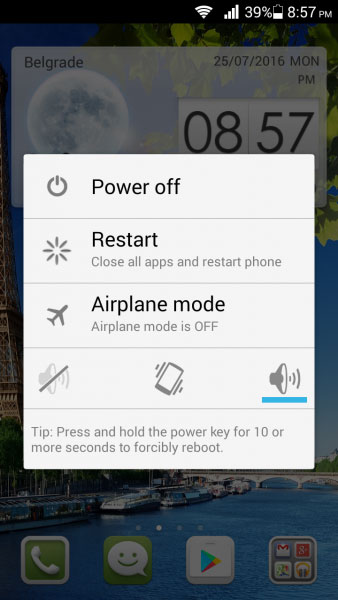
زمانی که گوشی شما با یک گجت دیگر همگام یا اصطلاحا پیر (Pair) شود، آن دستگاه به لیست بلوتوث های قابل اعتماد موبایل اضافه خواهد شد و از آن پس هر زمان که در محدوده مناسبی قرار داشته باشد و اتصال بلوتوث گوشی و آن گجت فعال شوند، ارتباط خودکار مابین این دو صورت میپذیرد. به عنوان مثال تصور کنید که میخواهید یک هدفون بلوتوث را از طریق قابلیت بلوتوث به موبایل خود متصل کنید. انجام اقدامات اولیه اتصال این دو گجت به هم فقط یک مرتبه صورت میپذیرد و بدین ترتیب هدفون بلوتوث شما به لیست گجت های همگام شده با موبایل منتقل میشود.
از آن پس هر زمان که قابلیت بلوتوث گوشی و هدفون بلوتوث شما فعال باشد و دو گجت در محدوده مناسبی نسبت به هم قرار گیرند، اتصال خودکار بلوتوث مابین آن ها انجام میپذیرد. این امر سبب سهولت در اتصال و عدم نیاز به طی کردن مراحل لازم برای وصل کردن دو گجت میشود، اما از سمت دیگر ممکن است گاها باگ هایی را هم به همراه داشته باشد و همین همگام شدن های خودکار با اختلال مواجه گردد و از وصل نشدن بلوتوث گوشی و گجت ثانویه ممانعت به عمل آورد. در اینگونه مواقع است که توصیه میشود لیست گجت هایی که با قابلیت بلوتوث گوشی همگام شده بودند را حذف کنید و دوباره اتصال آن ها را برقرار نمایید. برای حذف بلوتوث های همگام شده کافیست به شرح زیر عمل کنید:
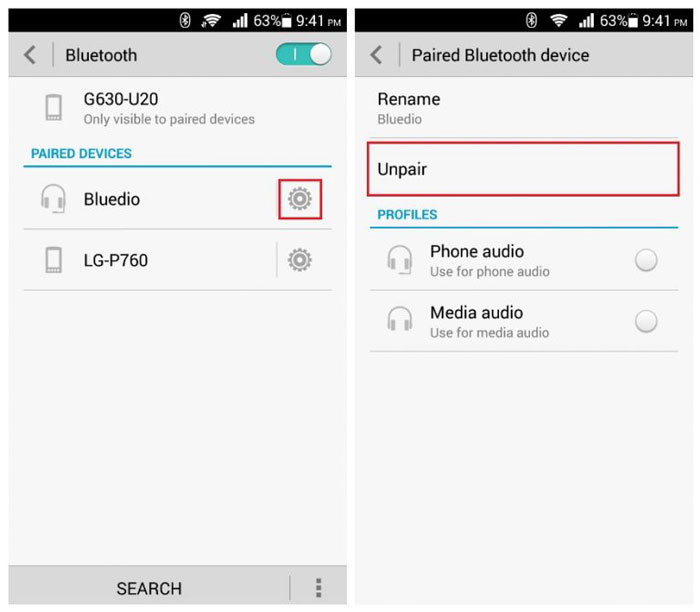
• وارد بخش تنظیمات یا همان Settings شوید.
• گزینه Bluetooth را انتخاب کنید.
• قابلیت بلوتوث را فعال کنید تا لیست گجت های همگام شده (Paired Devices) نمایان شود.
• هر یک از گجت هایی که در لیست قرار دارند را انتخاب کرده و گزینه Unpair را برایشان برگزینید.
حالا دوباره سعی در برقراری اتصال گجت مورد نظر با گوشی داشته باشید. به احتمال خیلی زیاد مشکل بلوتوث و عدم اتصال آن برطرف میشود و گوشی شما بدون مشکل به گجت ثانویه متصل خواهد شد و ارتباطی کاملا با ثبات را برقرار میسازد. مراحلی که در این بخش به شرح آن ها پرداختیم ممکن است در آیفون های اپل با گزینه های کمی متفاوت تری قابل انتخاب باشند اما مسیر کلی کار به همین شکل خواهد بود. اگر این راه حل هم منجر به رفع مشکل نشد از راه حل بعدی استفاده کنید.

روشی که در این بخش به آن اشاره کنیم مخصوص گوشی های اندرویدی است و کاربران آیفون ها مستقیما قادر به استفاده از آن نخواهند بود. بنابراین اگر گوشی که با مشکل بلوتوث رو به رو شده اندرویدی باشد میتوانید این راه حل را هم تست کنید. در ای راه حل حافظه کش و دیتای بلوتوث گوشی را حذف میکنیم. درصد موفقیت این روش بسیار بالاست و به جرئت میگوییم که در 80 درصد مواقع انجام این کار اختلال های بلوتوث گوشی را از بین میبرد. دقت داشته باشید که با انجام این کار هم تمام گجت هایی که در لیست گجت های همگام شده با بلوتوث موبایلتان ذخیره شده بودن حذف میشوند و در صورت نیاز باید اتصال آن ها از نو برقرار شود. به منظور حذف حافظه کش و دیتای بلوتوث در اندروید به شرح زیر عمل کنید:
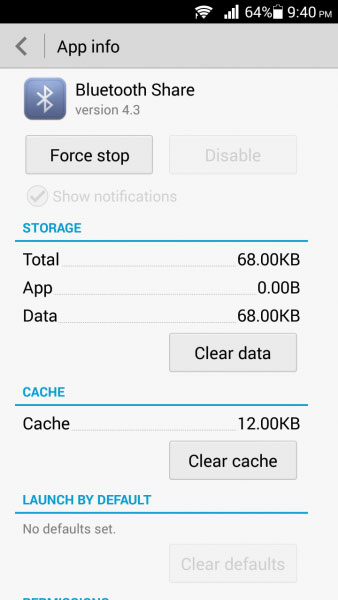
• وارد بخش Settings شوید.
• به قسمت مدیریت برنامه ها بروید که عموما با نام هایی مثل App، Application Manager یا گزینه های مشابه نشان داده میشود.
• در لیست اپلیکیشن های نمایان شده به تب All مراجعه کنید.
• برنامه Bluetooth را از لیست انتخاب نمایید.
• گزینه های Clear Cache و Clear Data را انتخاب کنید و با حذف اطلاعات کش و دیتای بلوتوث موافقت به عمل آورید.
• از منوی تنظیمات گوشی خارج شده و یک مرتبه دستگاه را ریستارت نمایید.
حالا دوباره قابلیت بلوتوث را فعال کنید و اتصال گوشی به گجت مورد نظرتان از طریق این قابلیت را بررسی نمایید. مشاهده خواهید کرد که اتصال مورد نظر بدون مشکل برقرار میشود. همانطور که گفتیم تقریبا در 80 درصد مواقع انجام این کار مشکلات بلوتوث گوشی های اندرویدی را برطرف میسازد. اگر مشکل وصل نشدن بلوتوث گوشی شما همچنان باقی بود از راه حل بعدی استفاده کنید.
قدم پنجم: نصب آپدیت سیستم عامل
اگر روش های قبلی که به آن ها اشاره کردیم مشکل بلوتوث گوشی را برطرف نکردهاند احتمال دارد که یک باگ نرم افزاری و مرتبط با سیستم عامل یا رابط کاربری موبایل از برقراری این اتصال جلوگیری کند. بنابراین مطمئن باشید که شرکت عرضه کننده گوشی یک آپدیت نرم افزاری را برای دستگاه منتشر کرده یا خواهد کرد که منجر به رفع معضل مذکور میشود. بنابراین بد نیست با مراجعه به منوی تنظیمات گوشی و بررسی بخش Software Updates از به روز بودن سیستم عامل موبایل خود اطمینان حاصل کنید و اگر آپدیتی برای سیستم عامل گوشی منتشرش ده آن را نصب نمایید.
برای بررسی این امر در گوشی های اندرویدی به مسیر Settings > About > Updates بروید و در آیفون های اپل هم مسیر Settings > General > Software Updates را طی کنید. اگر آپدیتی برای گوشی شما منتشر شده آن را نصب و اجرا نمایید. به احتمال خیلی زیاد به روز رسانی سیستم عامل و بستر نرم افزاری دستگاه مشکل آن را برطرف میکند. اگر با انجام این کار هم مشکل بلوتوث گوشی رفع نشد و همچنان در اتصال به گجت مورد نظرتان با مشکل رو به رو بودید، راه حل های بعدی را تست نمایید.
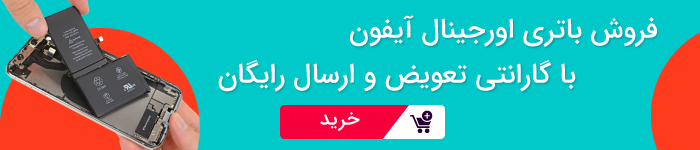
یکی دیگر از بهترین و موثرترین روش هایی که میتوانید از آن برای رفع مشکل وصل نشدن بلوتوث گوشی استفاده کنید مربوط به ریست تنظیمات شبکه میشود. انجام این کر هم در گوشی های اندرویدی که به نسخه های جدید سیستم عامل مذکور مجهز باشند و هم در آیفون های اپل امکانپذیر است و درصد موفقیت آن هم بسیار بالاست. دقت داشته باشید که وقتی نسبت به ریست تنظیمات شبکه گوشی اقدام کنید تمام اطلاعاتی که مربوط به قابلیت های اتصال دستگاه میشوند ریست خواهند شد. این اطلاعات علاوه بر بلوتوث شامل تنظیمات اینترنت سیم کارت، شبکه های وای فای همگام شده و غیره میشوند. به منظور انجام این کار در آیفون های اپل مسیر زیر را طی کنید:
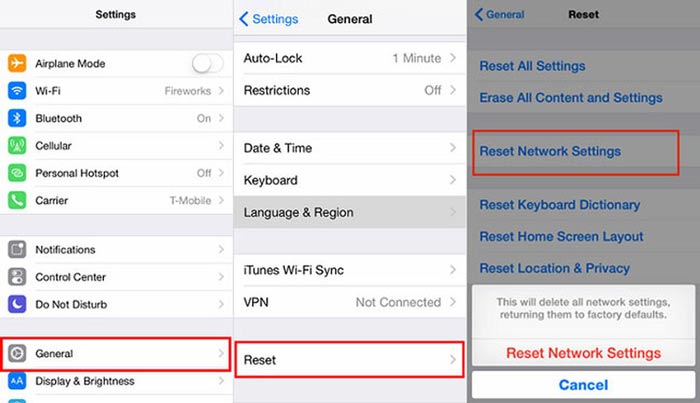
• وارد بخش Settings شوید.
• گزینه General را انتخاب کنید.
• گزینه Reset را انتخاب نمایید.
• گزینه Reset Network Settings را انتخاب کنید.
• گزینه قرمز رنگ Reset Network Settings را از منوی کشویی زیر صفحه انتخاب نمایید.
بدین ترتیب تمم تنظیمات شبکه آیفون شما حذف یا ریست میشوند. برای انجام این کار در گوشی های اندرویدی باید مسیر زیر طی شود:
• وارد بخش Settings شوید.
• گزینه System را انتخاب کنید.
• گزینه Reset را لمس نمایید.
• گزینه Reset Network Settings را انتخاب کنید.
• گزینه Reset Settings را لمس نمایید و با انجام این کار موافقت به عمل آورید.
دقت داشته باشید که ممکن است مسیر دقیق دستیابی به گزینه Reset Network Settings در گوشی های اندرویدی با توجه به رابط کاربری آن ها و برند سازنده کمی متفاوت باشد. برای ساده شدن کار و پیدا کردن آپشن مذکور میتوانید عبارت Reset را در منوی تنظیمات موبایل اندرویدی خود جستجو کنید و به قسمت Reset Network بروید. بعد از اینکه تنظیمات شبکه گوشی ریست شد، دستگاه را ریستارت کنید و دوباره اتصال بلوتوث آن را بررسی نمایید. به احتمال زیاد مشکل وصل نشدن بلوتوث در گوشی رفع میشود.
یکی دیگر از مهم ترین عواملی که باید بررسی شود و در صورت عدم توجه میتواند در اتصال بلوتوث اختلال به وجود آورد مربوط به داشتن مقدار کافی شارژ باطری میشود. اگر مطمئن هستید که گوشی موبایل شما به اندازه کافی شارژ دارد، گجت مقصد یا ثانویه را هم بررسی کنید و از شارژ بودن باطری آن اطمینان حاصل نمایید. طبیعتا اگر باطری آن گجت به میزان لازم شارژ نداشته باشد، عملکرد آن هم صحیح نخواهد بود و اتصال بلوتوث میتواند با قطع و وصلی و اختلال رو به رو گردد. بنابراین حتما در این مرحله از داشتن شارژ کافی باتری هر دو گجت مبدا و مقصد که قرار است به هم متصل شوند اطمینان حاصل کنید. در خیلی از مواقع عدم توجه به این مسئله منجر شده که کاربر با مشکل وصل نشدن بلوتوث یا قطع شدن اتصال آن رو به رو گردد.
هم گوشی های اندرویدی و هم آیفون های اپل دارای حالت اختصاصی هستند که به آن حالت ذخیره سازی انرژی یا Power Saving Mode گفته میشود. زمانی که این حالت در گوشی فعال شود تمام فعالیت های آن کنترل خواهند شد و از برقراری برخی اتصالات غیرضروری در دستگاه جلوگیری به عمل میآید که اتصال بلوتوث میتواند یکی از آن ها باشد. حالت Power Saving Mode سبب میشود که در مصرف انرژی و شارژ باطری صرفه جویی قابل ملاحظهای به عمل آید و مصرف شارژ به حداقل برسد. طبیعتا اگر این قابلیت در گوشی شما فعال باشد، انتظار بروز اختلال در عملکرد بلوتوث را خواهیم داشت. اما چطور از فعال نبودن این گزینه اطمینان حاصل کنیم؟
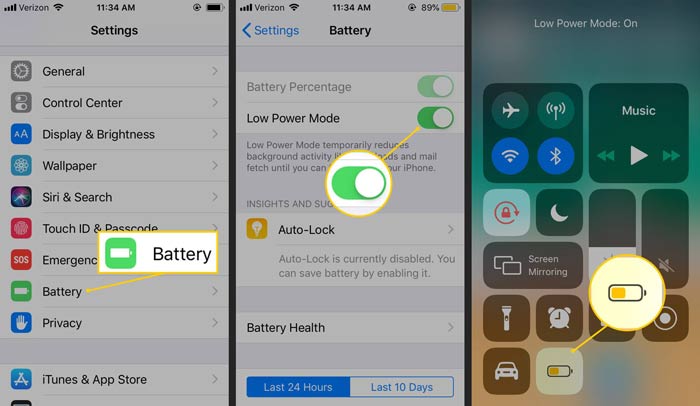
انجام این کار در گوشی های اندرویدی از طریق منوی تنظیمات سریع یا با مراجعه به مسیر Settings > Battery > Power Saving Mode امکانپذیر خواهد بود. در آیفون های اپل هم دسترسی به گزینه نام برده شده هم از طریق منوی کنترل سنتر و هم با مراجعه به مسیر Settings > Battery > Low Power Mode امکانپذیر میشود. بنابراین مطمئن شوید که حالت ذخیره سازی انرژی در موبایل شما فعال نیست و اگر این ویژگی در دستگاه فعال بود، سریعا آن را غیر فعال کنید و دوباره اتصال بلوتوث را بررسی کنید. به احتمال زیاد مشکل وصل نشدن بلوتوث گوشی برطرف میشود.
قابلیت بلوتوث رنج آنتن های مشخصی دارد و اینطور نیست که بتوانید اتصال بلوتوث را در فواصل خیلی زیاد مابین دو گجت برقرار سازید. بنابراین اگر با مشکل و اختلال در اتصال بلوتوث مواجه شدهاید، مطمئن شوید دو گجتی که قصد اتصال آن ها یکدیگر را دارید در یک محدوده و رنج کاملا مناسب قرار دارند و خیلی از هم دور نیستند. مسئله بعدی که میتواند منجر به بروز اختلال در اتصال بلوتوث شود مربوط به وجود سیگنال های مخرب خواهد بود. سیگنال های وای فای، سیگنال بلوتوث دیگر گوشی ها، سیگنال های ارتباطی مودم، سیگنال های درب ریموت و غیره همگی میتوانند منجر به بروز اختلال در اتصال بلوتوث شوند. بنابراین مطمئن شوید که در محدوده شما این سیگنال ها وجود ندارند و اختلالی در عملکرد بلوتوث گوشی به وجود نمیآورند.
گاها ممکن است یک اپلیکیشن خاص را روی گوشی نصب کرده باشید که عملکرد آن بنا به هر دلیل منجر به بروز اختلال در اتصال بلوتوث شود. این مسئله به ویژه زمانی میتواند اتفاق بیفتد که گوشی شما روت شده باشد. برای اطمینان از اینکه مشکل بلوتوث گوشی شما ناشی از اپلیکیشن هایی نیست که روی دستگاه نصب شدهاند کافیست آن را در حالت سیف مد (Safe Mode) اجرا کنید و عملکرد بلوتوث گوشی در این حالت را مورد ارزیابی قرار دهید. در صورتی که اتصال بلوتوث گوشی در این حالت بدون مشکل کار کند، مطمئنا یک اپلیکیشن مخرب منجر به بروز اختلال در عملکرد بلوتوث گوشی شده اما اگر در این حالت هم مشکل بلوتوث باقی باشد، اپلیکیشن های گوشی هیچ نقشی در بروز آن نداشتهاند. اما چطور گوشی اندرویدی خود را وارد حالت سیف مد کنیم؟ بدین منظور کافیست مراحل زیر را انجام دهید:

• دکمه پاور گوشی را فشرده و کمی نگه دارید تا آپشن های ریستارت و خاموش کردن دستگاه (Power Off) نمایان شوند.
• انگشت خود را روی گزینه Power Off قرار داده و چند ثانیه نگه دارید تا یک پنجره پاپ آپ نمایان شود و درخواست ریستارت دستگاه و بوت آن در حالت Safe Mode را ارائه کند.
• گزینه OK را انتخاب کنید تا گوشی ریستارت و در حالت سیف مد اجرا شود.
حالا اتصال بلوتوث دستگاه را بررسی کنید. اگر اختلال و مشکل بلوتوث برطرف شد، مطمئنا یک اپلیکیشن مخرب روی موبایل شما نصب است و سبب شده در اتصال بلوتوث دستگاه اختلال به وجود آید اما اگر همچنان اختلال بلوتوث گوشی برقرار بود، مشکل از اپلیکیشن های آن نیست. دقت داشته باشید در صورت رفع مشکل در حالت Safe Mode بهتر است تمام اپلیکیشن های مشکوک دستگاه و آن دسته از برنامه هایی که اخیرا در گوشی نصب شدهاند را حذف نمایید تا اختلال بلوتوث برقرار شود.
یکی دیگر از راه حل هایی که میتوانید از آن برای رفع وصل نشدن بلوتوث استفاده کنید مربوط به حذف پارتیشن کش میشود که البته فقط در گوشی های اندرویدی قابل استفاده است و در آیفون ها قادر به انجام این کار نخواهید بود. در نظر داشته باشید که با انجام این کار تمام اطلاعاتی که به عنوان اطلاعات کش در حافظه گوشی ذخیره شدهاند از بین خواهند رفت. برای انجام این کار کافیست به شرح زیر عمل کنید:
• گوشی خود را خاموش کنید.
• دکمه های افزایش صدا (Volume Up)، کاهش صدا (Volume Down) و پاور (Power) را به صورت همزمان فشرده و نگه دارید تا گوشی وارد حالت ریکاوری شود.
• با استفاده از دکمه های تنظیم صدا به گزینه Wipe Cache Partition مراجعه کنید.
• دکمه پاور را فشار دهید تا گزینه مذکور انتخاب شود.
• اگر از شما خواسته شد تا با حذف پارتیشن کش گوشی موافقت به عمل آورید، این کار را انجام دهید.
• به گزینه Reboot بروید و آن را انتخاب کنید.
اجازه دهید تا گوشی بوت شود و وقتی همه چیز آماده بود، دوباره اتصال بلوتوث را بررسی کنید. به احتمال زیاد مشکل اتصال بلوتوث و اختلال های آن رفع میشود.
اگر روش های قبلی که به آن ها اشاره کردیم مشکل وصل نشدن بلوتوث گوشی و اختلال های آن را رفع نکردند، فکتوری ریست گزینه بعدی است که میتوانید از آن استفاده کنید. در نظر داشته باشید که فکتوری ریست یا ریست فکتوری سبب میشود که تمام اطلاعات موبایلتان حذف گردند و گوشی با همان تنظیمات پیش فرض و اولیه کارخانه راه اندازی گردد. انجام این کار هم در گوشی های اندرویدی و هم در آیفون های اپل امکانپذیر است. توصیه داریم به دلیل از دست رفتن اطلاعات گوشی بعد از انجام فکتوری ریست، حتما پیش از آن از محتوای دستگاه یک فایل بکاپ تهیه کنید. اما چطور گوشی خود را فکتوری ریست کنیم؟ بدین منظور در گوشی های اندرویدی کافیست مراحل زیر طی شود:
• وارد بخش Settings شوید.
• گزینه Backup & Reset را انتخاب کنید.
• گزینه Factory Reset را انتخاب نمایید.
• در صورت نیاز رمز عبور گوشی را وارد کنید و با انجام فکتوری ریست موافقت به عمل آورید.
مشاهده خواهید کرد که گوشی شما ریستارت میشود و تمام تنظیمات و اطلاعات قبلی شما از آن حذف خواهند شد و دستگاه مثل روز اولی که خریداری کرده بودید دوباره در پیش رویتان قرار میگیرد. به منظور انجام فکتوری ریست روی گوشی های آیفون هم کافیست به شرح زیر عمل شود:
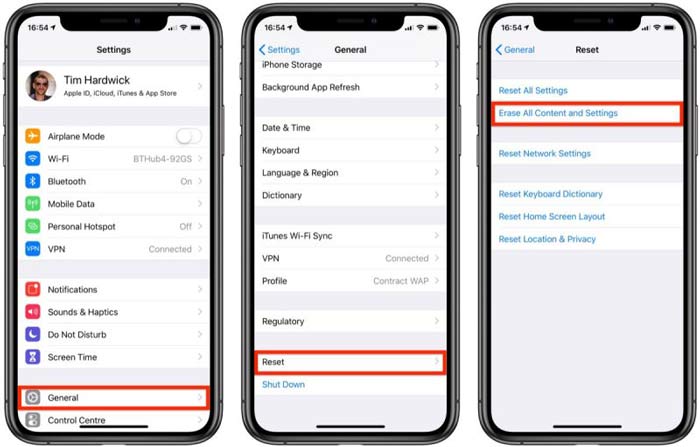
• وارد بخش Settings شوید.
• گزینه General را انتخاب کنید.
• گزینه Reset را انتخاب نمایید.
• گزینه Erase All Content & Settings را انتخاب کنید.
• با حذف تمام اطلاعات گوشی و اصطلاحا ریست فکتوری شدن آن موافقت به عمل آورید.
ظرف چند ثانیه آیفون شما ریستارت میشود و تمام اطلاعات پیشین گوشی حذف خواهند شد و مراحل راه اندازی اولیه دستگاه باید از جانب شما طی گردند. بعد از انجام فکتوری ریست و راه اندازی گوشی خود دوباره قابلیت بلوتوث را در آن فعال کنید و ارتباط مابین گوشی و گجت مورد نظرتان را برقرار نمایید. به احتمال 90 درصد مشکل وصل نشدن بلوتوث و درست کار نکردن آن به طور کامل برطرف میشود.
پیش از این در مقاله "فلش کردن گوشی چیست؟ تفاوت فلش و فکتوری ریست" به طور کامل و جامع در رابطه با جزئیات فلش کردن گوشی های موبایل صحبت کردیم و همچنین به تفاوت مابین فلش و فکتوری ریست اشاره داشتیم. اگر هیچکدام از روش ها و راه حل های قبلی که به آن ها اشاره کردیم مشکل بلوتوث گوشی را برطرف نکردند، فلش کردن دستگاه آخرین راه حل پیشنهادی ماست و اگر این پروسه هم ناموفق باشد، مطمئنا با یک مشکل سخت افزاری رو به رو هستید و باید از یک تعمیرکار مجرب کمک بگیرید. دقت داشته باشید که فلش کردن گوشی های موبایل هم در آیفون و هم در اندروید امکانپذیر است و منجر به حذف همه اطلاعات دستگاه میشود و از سمت دیگر برخلاف فکتوری ریست ریسک بریک شدن گوشی را هم به همراه دارد. بنابراین اگر در مورد فلش کردن موبایل اطلاعات کافی ندارید، بهتر است شخصا این کار را انجام دهید.
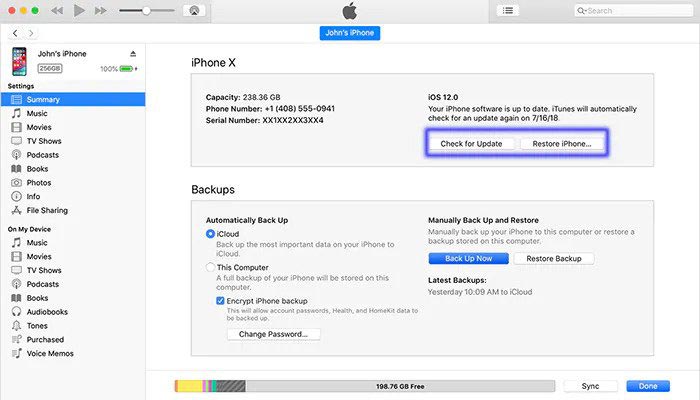
برای فلش کردن آیفون های اپل باید فایل رام اصلی و اولیه آیفون خودتان را از سایت IPSW.me دانلود کنید. سپس نرم افزار آیتیونز را روی کامپیوترتان نصب و اجرا کنید. آیفون را به کامپیوتر وصل کنید و ضمن نگه داشتن کلید Shift کیبورد روی گزینه Restore کلیک نمایید. حالا مسیر فایل ipsw دانلود شده را وارد کنید و روی گزینه Restore کلیک نمایید. منتظر باشید تا پروسه فلش انجام شود و در این حین به هیچ عنوان اتصال آیفون از کامپیوتر را قطع نکنید. بعد از فلش شدن آیفون و راه اندازی مجدد آن عملکرد بلوتوث دستگاه را بررسی کنید. به احتمال بسیار بالا مشکل وصل نشدن بلوتوث و کار نکردن آن برطرف میشود.
اما برای فلش کردن گوشی های اندرویدی باید جه مراحلی طی شود؟ فلش کردن گوشی های اندرویدی خیلی ساده نیست و نیاز به روت کردن و همچنین آنلاک بوتلودر (Bootloader) دارد که اگر وارد جزئیات هر یک شویم باید به اندازه یک مقاله کامل توضیحات خدمتتان ارائه کنیم. پس از آنلاک بوتلودر باید یک فایل کاستوم ریکاوری روی دستگاه نصب شود و در نهایت فلش گوشی با دانلود فایل رام استاک (Stock ROM) و نصب آن انجام گیرد. برای دانلود رام استاک گوشی خود میتوانید به سایت رسمی تولید کننده موبایلتان مراجعه نمایید. اگر گوشی شما محصول شرکت سامسونگ است، مقاله "صفر تا صد فلش گوشی سامسونگ با اودین (Odin)" میتواند راهنمای جامعی را به منظور فلش کردن آن برایتان ارائه کند.

بعد از اینکه گوشی خود را فلش کردید، دستگاه به صورت خودکار ریستارت و با همان تنظیمات پیش فرض کارخانه راه اندازی میشود. تفاوت این روش با فکتوری ریست در آن است که حتی فایل های سیستمی دستگاه هم حذف و دوباره نصب خواهند شد تا هرگونه باگ احتمالی در آن ها برطرف گردد. به احتمال خیلی زیاد با انجام این کار مشکل درست کار نکردن بلوتوث گوشی رفع میشود، مگر اینکه منشاء مشکل سخت افزاری بوده و به بستر نرم افزاری آن ارتباطی نداشته باشد.
جمعبندی
همانطور که مشاهده کردید در این مقاله راهنمای قدم به قدمی را برای رفع مشکل وصل نشدن بلوتوث و کار نکردن آن در گوشی های اندرویدی و آیفون های اپل ارائه کردیم. اگر با انجام مراحل فوق مشکل بلوتوث گوشی رفع نشد، مطمئنا با یک مشکل سخت افزاری رو به رو هستید و احتمالا باید فلت بلوتوث موبایل شما تعویض شود. بنابراین به نزد یک تعمیرکار مجرب و قابل اعتماد مراجعه کنید و از وی بخواهید که مشکل دستگاه را برطرف کند. به هیچ عنوان برای انجام تعمیرات سخت افزاری موبایل به هر تعمیرکار موبایلی اعتماد نکنید. امیدواریم از این مقاله اختصاصی استفاده لازم را به عمل آورده باشید.
تمامی حقوق مادی و معنوی این سایت متعلق به سایت جی اس ام باتری می باشد.